用紙サイズを変更する方法は各トレイとも同じです。ここでは、トレイ1の用紙サイズを変更する方法を例に説明します。
![]()
用紙の先端が右側にそろっていることを確認してください。
サイドフェンスを用紙幅にすき間なく押し当てた状態で、ロックボタンを押してサイドフェンスを固定してください。用紙とサイドフェンスの間にすき間があると、画像がずれることがあります。
給紙トレイを戻すときに勢いよく押し込むと、トレイのサイドフェンスの位置がずれることがあります。
セットした用紙の枚数が少ないときは、サイドフェンスを寄せすぎないでください。サイドフェンスを寄せすぎると、用紙の端が折れることや、用紙がつまることがあります。
![]() 給紙トレイから用紙が給紙されていないことを確認し、給紙トレイをゆっくりと引き出します。
給紙トレイから用紙が給紙されていないことを確認し、給紙トレイをゆっくりと引き出します。
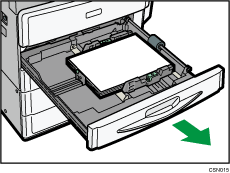
![]() 用紙がセットされているときは取り出します。
用紙がセットされているときは取り出します。
![]() サイドフェンスのロックを解除します。
サイドフェンスのロックを解除します。
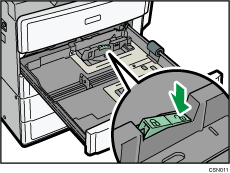
![]() サイドフェンスの解除レバーを押しながらサイドフェンスを広げます。
サイドフェンスの解除レバーを押しながらサイドフェンスを広げます。
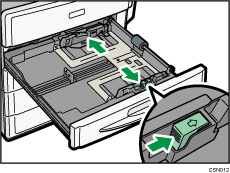
![]() エンドフェンスの解除レバーを押しながらエンドフェンスを広げます。
エンドフェンスの解除レバーを押しながらエンドフェンスを広げます。
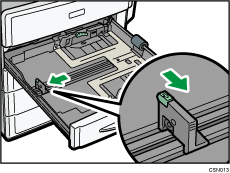
![]() 印刷する面を上にして、用紙をそろえてセットします。
印刷する面を上にして、用紙をそろえてセットします。
上限表示を超えないようにしてください。
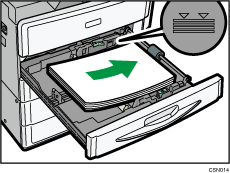
![]() 解除レバーを押さえながら、サイドフェンスとエンドフェンスをセットした用紙サイズに合わせます。
解除レバーを押さえながら、サイドフェンスとエンドフェンスをセットした用紙サイズに合わせます。
サイドフェンスやエンドフェンスと用紙の間にすき間ができないようにしてください。
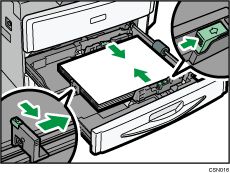
![]() サイドフェンスをロックします。
サイドフェンスをロックします。
![]() 給紙トレイをゆっくりと奥まで押し込みます。
給紙トレイをゆっくりと奥まで押し込みます。
![]()
給紙トレイを押し込んだあと、用紙サイズが正しく変更されたことをコピー初期画面で確認してください。コピー初期画面を表示するには、[ホーム]キーを押してから[コピー]アイコンを押してください。

